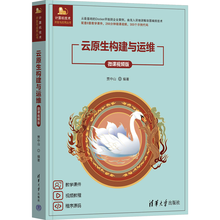《精解Windows 8》全面深入地讲解了Windows 8操作系统的使用方法。全书分为12章,主要介绍了Windows 8超越传统的变化;Metro界面和Metro应用程序的使用方法;IE10浏览器的使用方法,确保网页浏览的安全以及构建便捷网络浏览环境;Windows 8传统界面的改变;文件资源管理器的变化;Windows 8的各种安装方式;系统账户设置;Windows 8的全新功能;操作系统重置与恢复;账户管理与登录模式;操作系统安全与管理;Windows 8增加的安全功能。
《精解Windows 8》适合Windows 8用户阅读。通过阅读本书,读者可以轻松了解Windows 8从安装到高级功能使用的各种知识及技巧。
展开